使用 Windows DFS-N 支援 SMB 型檔案共用的彈性 SAPMNT 共用建立
簡介
像 ASCS/SCS 這類以 WSFC 為基礎的的 SAP 執行個體,需要在共用磁碟機上安裝 SAP 檔案。 SAP 支援叢集共用磁碟或檔案共用叢集來裝載這些檔案。
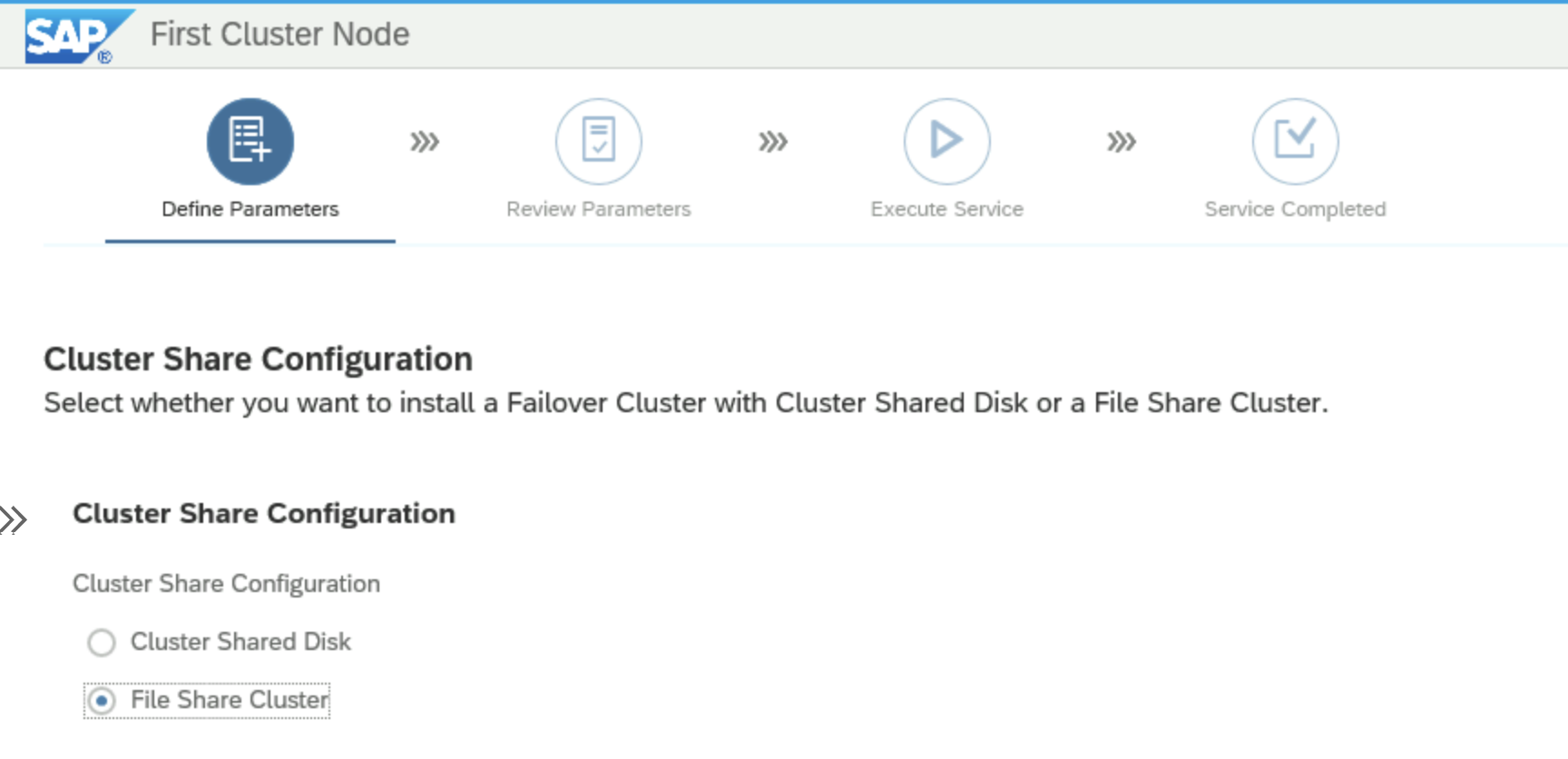 叢集共用設定選項的 SWPM 選取畫面
叢集共用設定選項的 SWPM 選取畫面
針對以 Azure NetApp Files SMB 為基礎的安裝,須選取 [檔案共用叢集] 選項。 在後續畫面中,須提供檔案共用主機名稱。
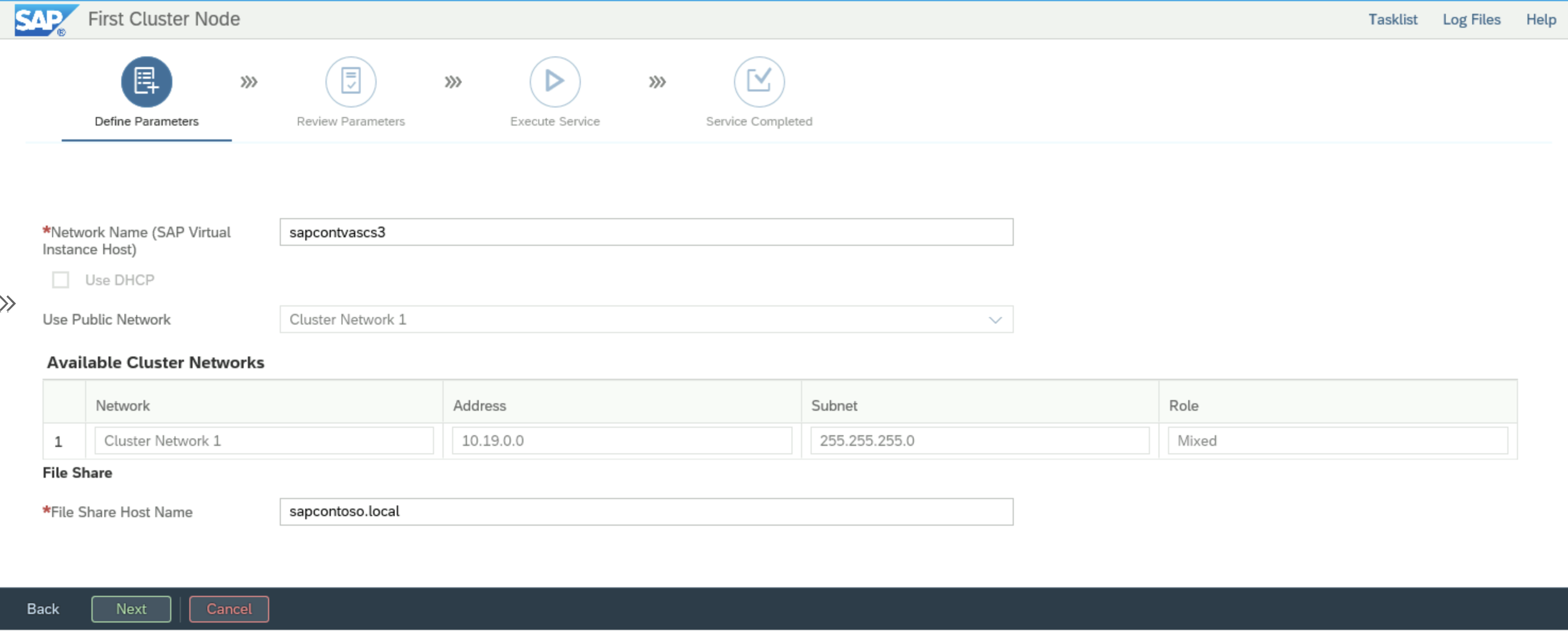 叢集共用主機名稱設定的 SWPM 選取畫面
叢集共用主機名稱設定的 SWPM 選取畫面
叢集共用主機名稱是以所選的安裝選項為基礎。 Azure NetApp Files SMB 是用來將 NetApp 帳戶聯結至安裝的 Active Directory 中。 在 SAP 字詞中,此名稱就是所謂的 SAPGLOBALHOST。 SWPM 會在內部將 sapmnt 新增至主機名稱,以產生 \\SAPGLOBALHOST\sapmnt 共用。 可惜的是,sapmnt 只能在每個 NetApp 帳戶中建立一次。 這是有限制的。 DFS-N 可用來建立虛擬共用名稱,該名稱可指派給不同名稱的共用。 您可以使用 sapmnt-sid 之類的唯一名稱,而不需要使用 sapmnt 作為 SWPM 所規定的共用名稱。 這也適用於全域傳輸目錄。 由於 trans 是全域傳輸目錄的預期名稱,所以必須調整 DEFAULT.PFL設定檔中的 SAP DIR_TRANS 設定檔參數。
例如,您可以使用 DFS-N 來建立下列共用:
\\contoso.local\sapmnt\D01 指向 \\ANF-670f.contoso.corp\d01-sapmnt
\\contoso.local\sapmnt\erp-trans 指向 \\ANF-670f.contoso.corp\erp-trans
與 DEFAULT PFL 設定檔中的 DIR_TRANS = \\contoso.local\sapmnt\erp-trans。
Microsoft DFS-N
DFS 命名空間概觀 (部分機器翻譯) 提供 DFS-N 的簡介和安裝指示
設定 Azure NetApp Files SMB 的資料夾目標
Azure NetApp Files SMB 的資料夾目標磁碟區,其建立方式在技術上如同在 Windows 上的 Azure VM 上使用 SAP 應用程式的 Azure NetApp Files (SMB) 實現 SAP NetWeaver 的高可用性 (部分機器翻譯) 中所述,但不需使用 DFS-N。
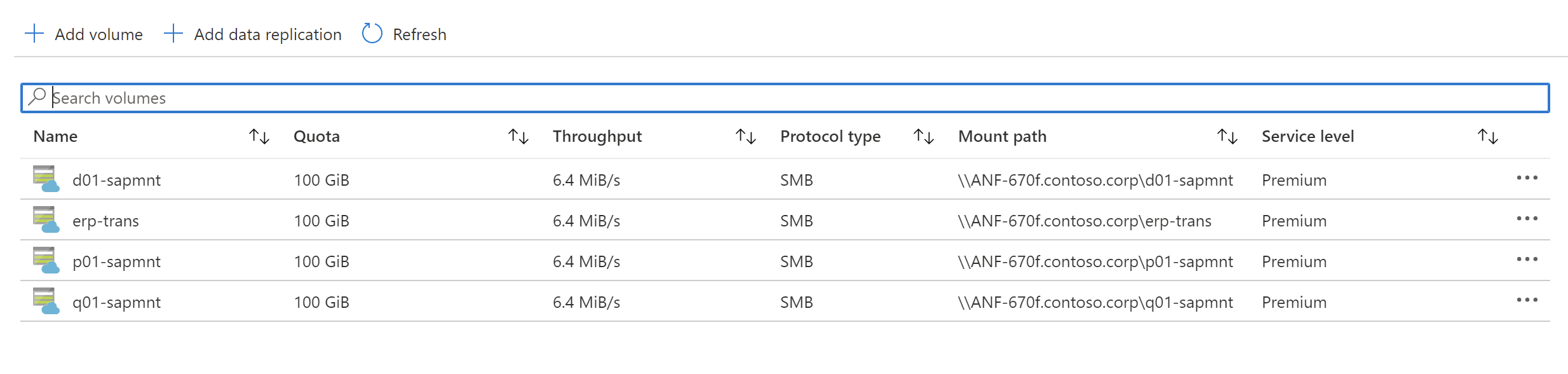 具有現有 ANF 磁片區的入口網站螢幕擷取畫面。
具有現有 ANF 磁片區的入口網站螢幕擷取畫面。
設定 SAPMNT 的 DFS-N
下列順序顯示最初設定 DFS-N 的個別步驟。
在 Windows 伺服器開始功能表的 [Windows 系統管理工具] 中啟動 [DFS 管理主控台]。
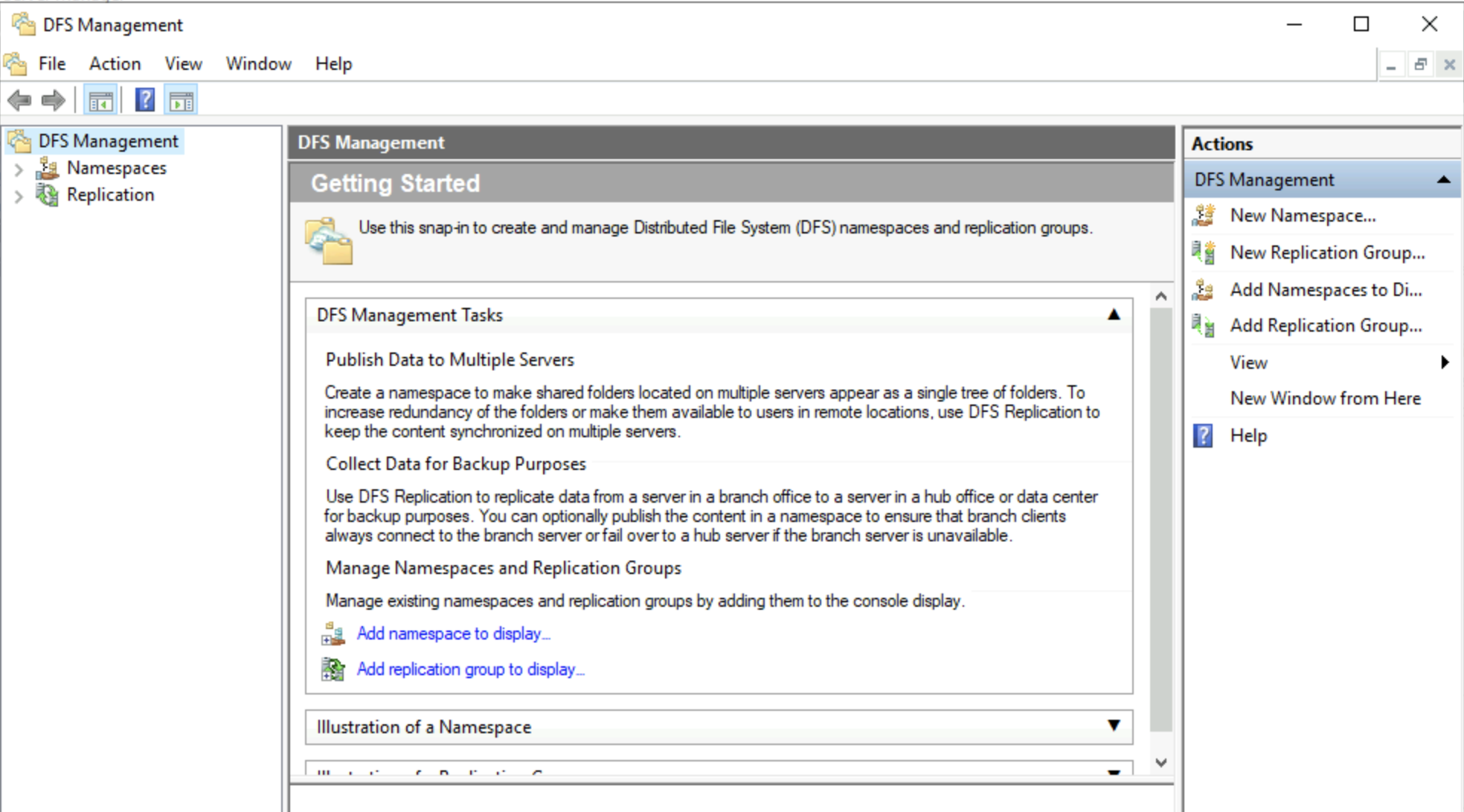
此畫面會顯示開啟的 DFS 畫面。
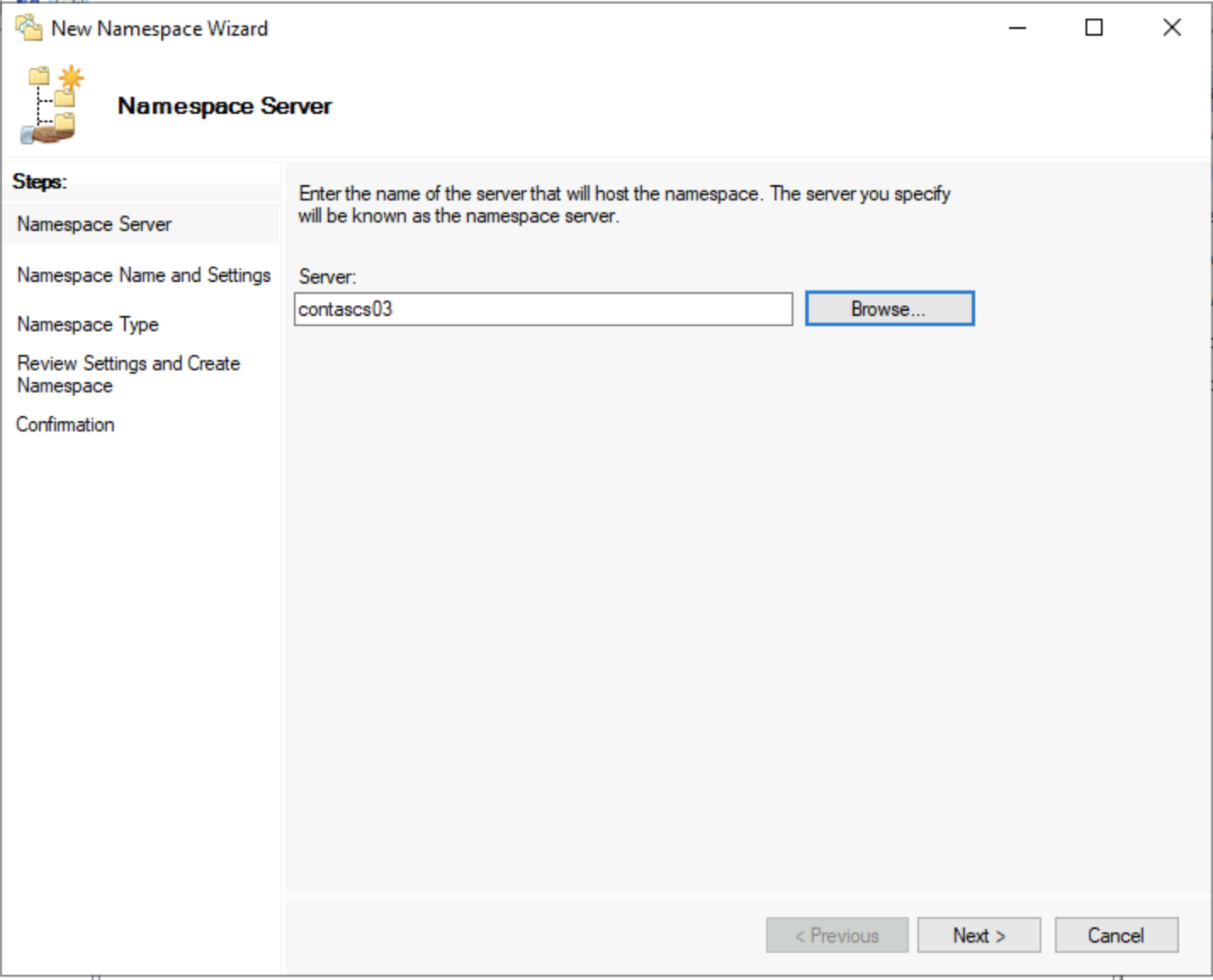 在此畫面中,必須選取已加入 AD 且已安裝 DFS 的 Windows Server。
在此畫面中,必須選取已加入 AD 且已安裝 DFS 的 Windows Server。
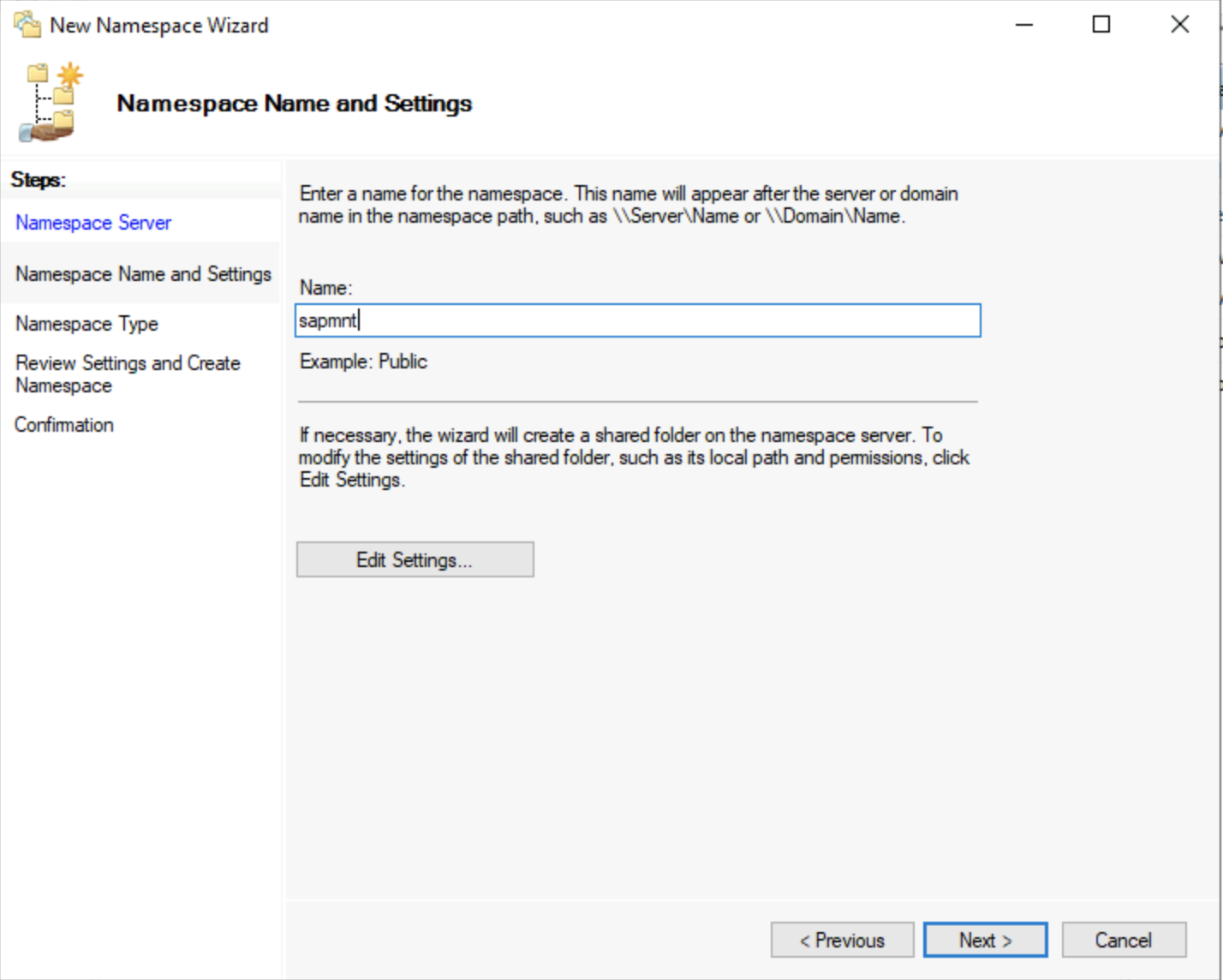 在此畫面中,定義命名空間根目錄的第二個部分的名稱。 在此畫面中,必須提供 sapmnt,這是 SAP 命名慣例的一部分。
在此畫面中,定義命名空間根目錄的第二個部分的名稱。 在此畫面中,必須提供 sapmnt,這是 SAP 命名慣例的一部分。
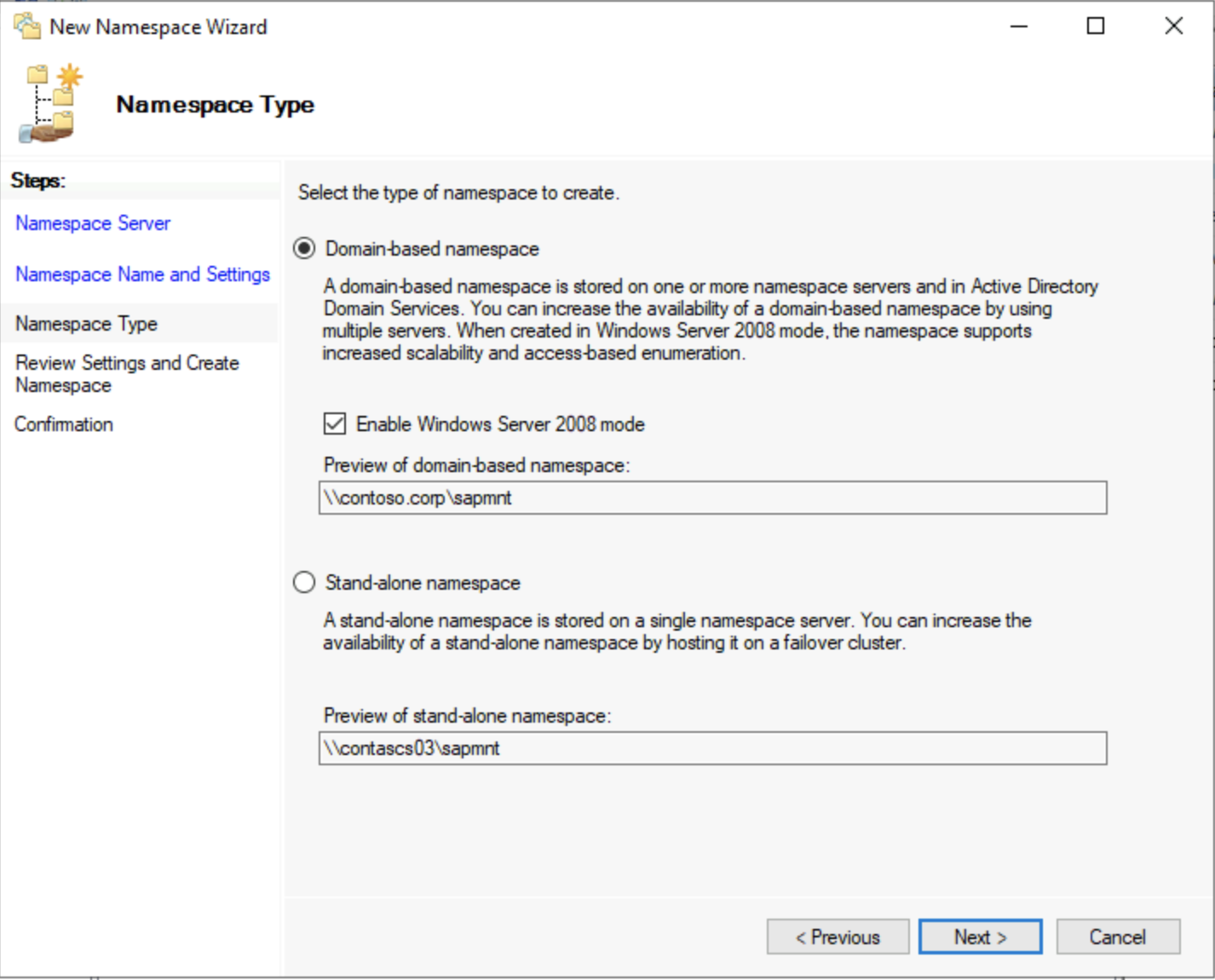
在此步驟中,會定義命名空間類型。 此輸入內容也會決定命名空間根目錄第一個部分的名稱。 DFS 支援網域型或獨立的命名空間。 在以 Windows 為基礎的安裝中,預設為網域型。 因此,命名空間伺服器的設定必須是網域型。 根據這個選擇,網域名稱會成為命名空間根目錄的第一個部分。 因此,在這裡 AD/網域名稱是 contoso.corp,因此命名空間根目錄是 \\contoso.corp\sapmnt。
在命名空間根目錄下,可以建立許多命名空間資料夾。 其中每一個都指向資料夾目標。 雖然可以自由選擇資料夾目標的名稱,但命名空間資料夾的名稱必須符合有效的 SAP SID。 組合後,會建立符合 SWPM 規範的 UNC 共用。 這個機制也可用來建立 Trans-directory,以提供 SAP 傳輸目錄。
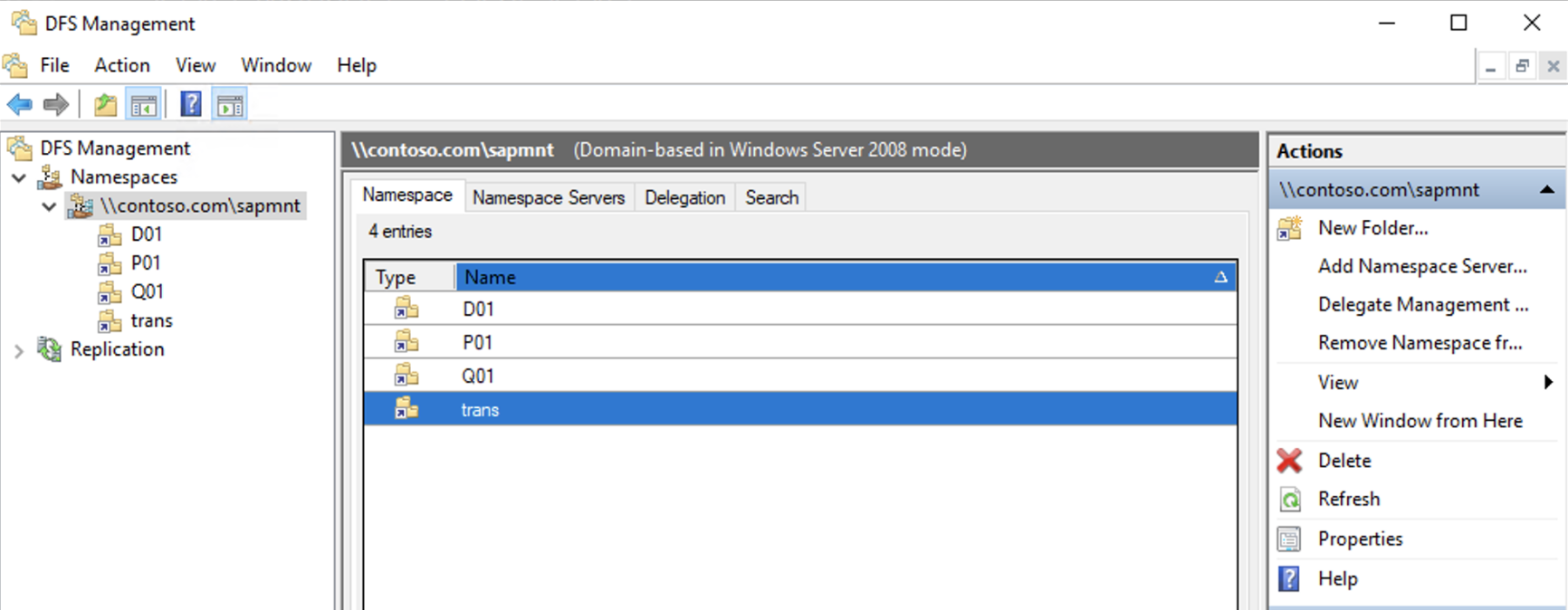 此螢幕擷取畫面顯示這類設定的範例。
此螢幕擷取畫面顯示這類設定的範例。
新增其他 DFS 命名空間伺服器以提升復原能力
網域型命名空間伺服器設定可以讓您輕鬆地新增額外的命名空間伺服器。 類似於在 Active Directory 中有多個網域控制器用於備援,讓重要資訊能在網域控制器之間複寫,新增額外的命名空間伺服器對 DFS-N 來說也有相同的作用。 這能允許在本機將網域控制器用於叢集節點或已加入網域的獨立伺服器。 使用任何節點或伺服器之前,必須先安裝 DFS-N 角色。
以滑鼠右鍵按一下 [命名空間根目錄],即會開啟 [新增命名空間伺服器] 對話方塊。
![[新增其他命名空間伺服器] 對話方塊](media/virtual-machines-shared-sap-high-availability-guide/dfs-add-nss-07.png)
在此畫面中,可以直接提供命名空間伺服器的名稱。 或者,您也可以按下 [瀏覽按鈕],列出現有的伺服器。
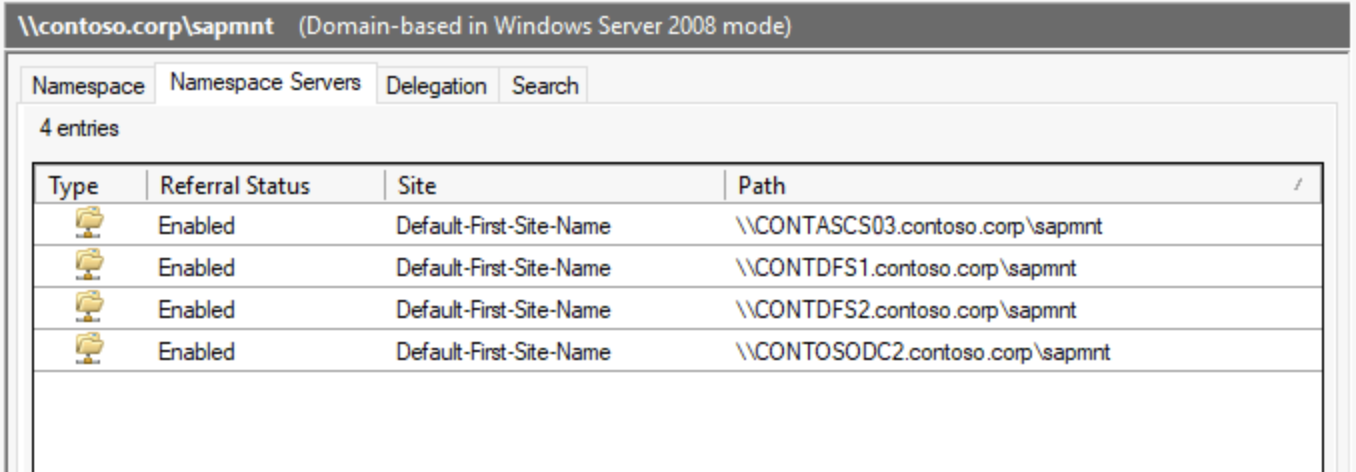 現有命名空間伺服器的概觀。
現有命名空間伺服器的概觀。
將資料夾新增至 Azure NetApp Files SMB 型的命名空間根目錄
下列順序顯示如何在 DFS-N 中建立資料夾,並將其指派給資料夾目標。
在 DFS 管理主控台中,以滑鼠右鍵按一下 [命名空間根目錄],然後選取 [新資料夾]
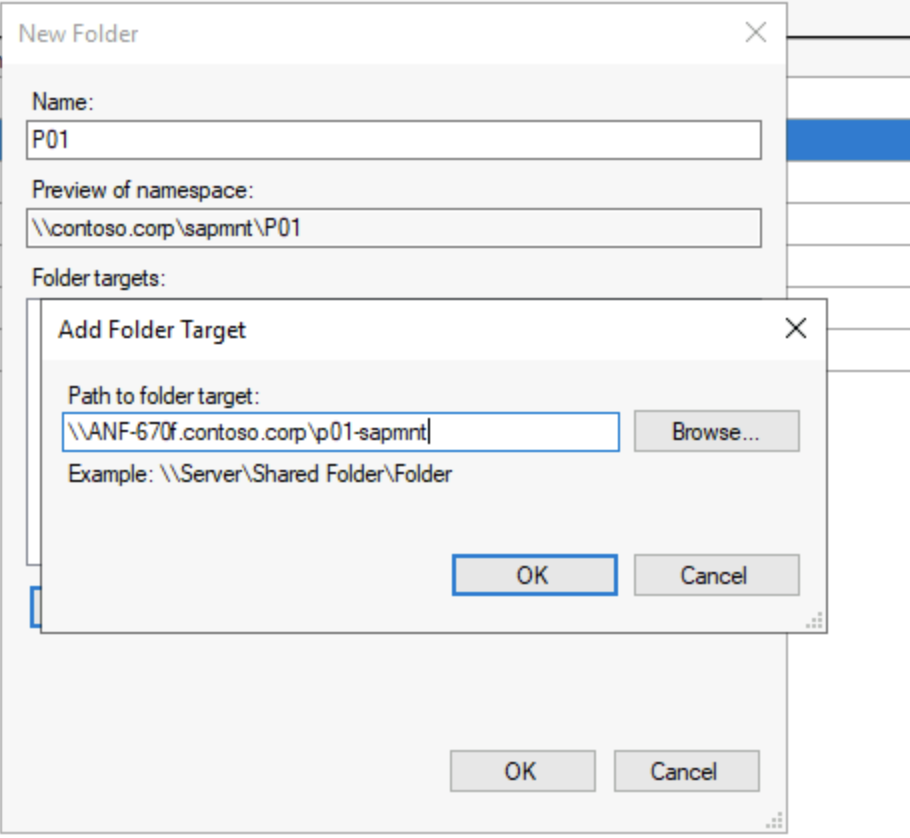
此步驟會開啟 [新資料夾] 對話方塊。 提供有效的 SID,例如在此案例中為 P01,或者如果想要建立傳輸目錄,請使用 trans。
在入口網站中,取得您想要作為資料夾目標的磁碟區掛接指示,然後複製 UNC 名稱並貼上,如下所示。
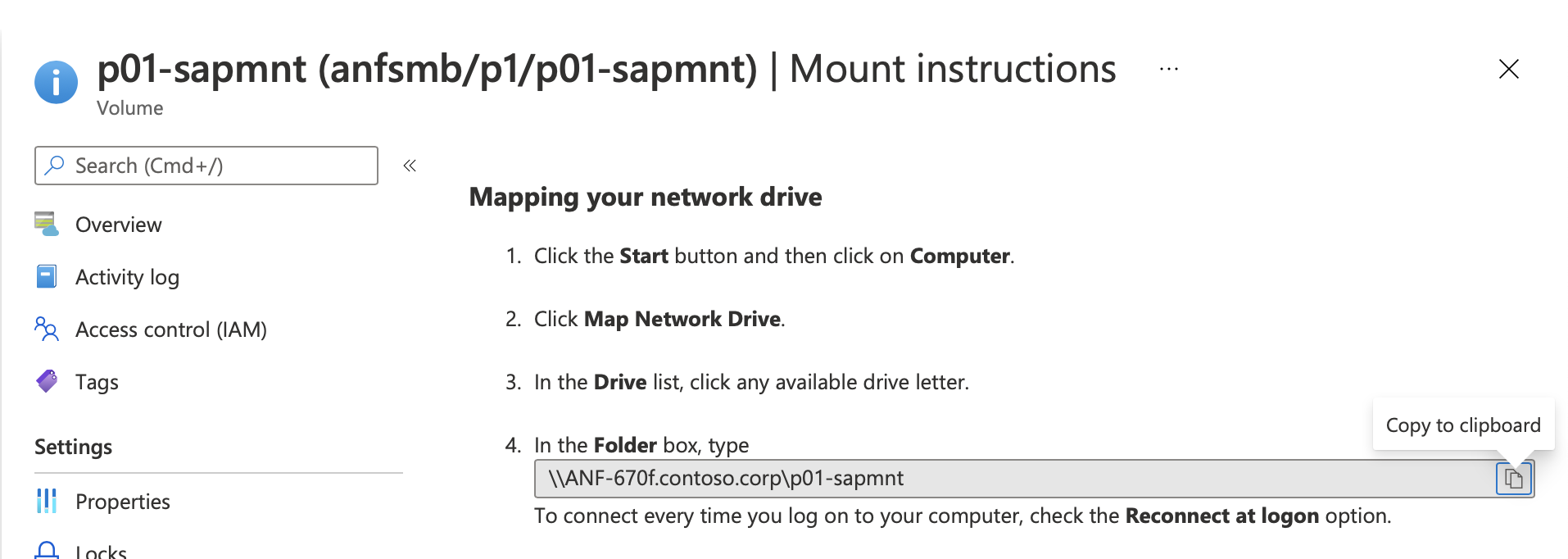
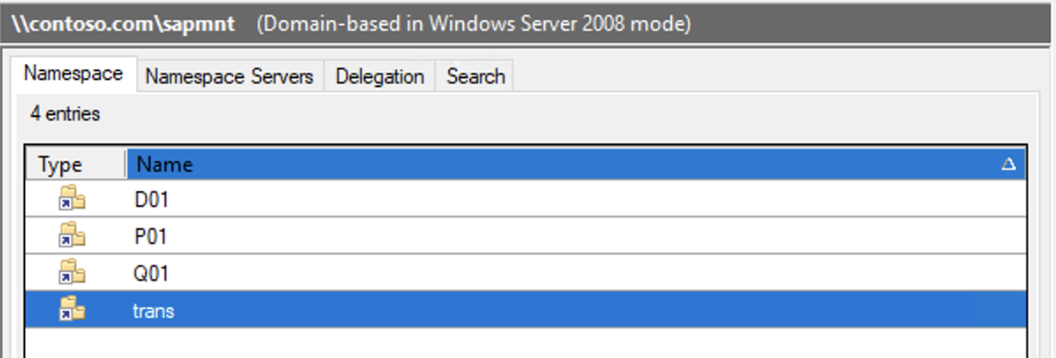
此畫面會顯示 SAP 環境的資料夾設定範例。